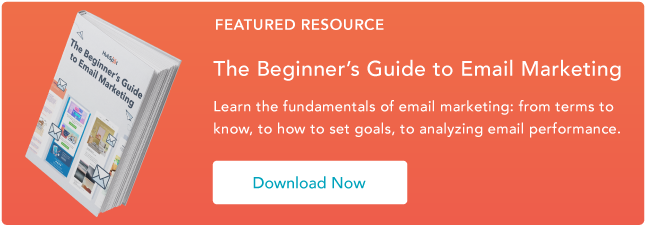Как внести адрес электронной почты в белый список в Gmail, Outlook, Yahoo и др.
Опубликовано: 2022-12-30Представьте, что вы ждете важное электронное письмо, так и не получив его, а спустя несколько месяцев обнаруживаете его в папке нежелательной почты. Это очень расстраивает.
То же самое может произойти между брендом и его подписчиками — трата времени и ресурсов маркетинговой команды.
В этой статье вы узнаете, как добавить электронную почту в белый список всех основных почтовых провайдеров, таких как Gmail и Outlook. Если вы маркетолог, найдите способы побудить к этому своих подписчиков.
Оглавление
Что такое белый список адресов электронной почты?
Белый список — это список утвержденных или безопасных адресов электронной почты, который помогает фильтру спама определить, следует ли разрешать доставку. Если вы находитесь в белом списке получателей, вы можете гарантировать, что ваши электронные письма будут получены. Если вы хотите убедиться, что получаете сообщения от определенного человека или компании, вам просто нужно вручную добавить их в качестве контакта.
Как внести письмо в белый список в Gmail
- Нажмите на значок шестеренки в Gmail и выберите «Просмотреть все настройки» в меню быстрых настроек.
- Перейдите к «Фильтры и заблокированные адреса» в верхнем меню.
- Выберите «Создать новый фильтр».
- Добавьте конкретный адрес электронной почты или целый домен в поле «От».
- Нажмите «Создать фильтр».
- Установите флажок «Никогда не отправлять в спам».
- Нажмите «Создать фильтр».
1. Нажмите на значок шестеренки в Gmail и выберите «Просмотреть все настройки» в меню быстрых настроек.

2. Перейдите к «Фильтры и заблокированные адреса» в верхнем меню.

3. Выберите «Создать новый фильтр».
В Gmail добавление электронной почты в белый список фактически включает создание фильтра.

4. Добавьте конкретный адрес электронной почты или целый домен в поле «От».
В поле «От» вы укажете, что будет добавлено в белый список. В Gmail вы можете указать либо конкретный адрес электронной почты (например, [email protected] ), либо внести в белый список весь домен, опустив все до символа at (например, @domain.com).
Первый внесет в белый список один конкретный адрес электронной почты, а второй внесет в белый список всех, кто отправляет электронные письма с этого домена.

5. Нажмите «Создать фильтр».
Оттуда вам не нужно вводить никакой дополнительной информации. Просто нажмите кнопку « Создать фильтр » в нижней части окна (рядом с синей кнопкой « Поиск »).
6. Установите флажок «Никогда не отправлять в спам».
При нажатии на кнопку открывается новое окно. Здесь вы на самом деле укажете, что то, что вы делаете, — это белый список. В Gmail для этого установите флажок Никогда не отправлять в спам .
Это гарантирует, что электронные письма, соответствующие указанным вами критериям, никогда не попадут в спам или корзину (если только вы не сделаете это вручную).

7. Нажмите «Создать фильтр».
После того, как эта информация указана, вы снова нажимаете кнопку «Создать фильтр», и это создает белый список в Gmail.
Как внести письмо в белый список в Outlook
- Щелкните значок шестеренки в Outlook и выберите «Просмотреть все настройки Outlook».
- Выберите «Почта» в меню настроек.
- Выберите «Нежелательная почта» в подменю.
- Нажмите «Добавить» в разделе «Надежные отправители и домены».
- Введите адрес электронной почты, который вы хотите добавить в белый список.
- Выберите «Сохранить».
1. Щелкните значок шестеренки в Outlook и выберите «Просмотреть все настройки Outlook».

Когда вы выберете его, появится раскрывающееся меню. В нижней части раскрывающегося меню выберите Просмотреть все настройки Outlook .


2. Выберите «Почта» в меню настроек.

3. Выберите «Нежелательная почта» в подменю.
4. Нажмите «Добавить» в разделе «Надежные отправители и домены».

5. Введите адрес электронной почты, который вы хотите добавить в белый список.
6. Выберите «Сохранить».
Это сохранит ваши настройки белого списка и гарантирует, что электронные письма, соответствующие критериям, не попадут в папку нежелательной почты в Outlook.
Как внести письмо в белый список в Yahoo
- Откройте Yahoo Mail и войдите в свою учетную запись.
- Перейдите в «Настройки», затем нажмите «Дополнительные настройки».
- Выберите «Фильтры» и нажмите «Добавить», чтобы ввести адрес электронной почты, который вы хотите добавить в белый список.
- Назовите фильтр и добавьте адрес электронной почты.
- Выберите для отправки всей почты в папку «Входящие».
- Сохраните ваши настройки.
Как внести адрес электронной почты в белый список в AOL
- Войдите в свою учетную запись AOL.
- Откройте «Контакты» на левой панели навигации.
- Нажмите значок «Новый контакт» и добавьте адрес электронной почты.
- Нажмите кнопку «Добавить контакт», и все готово.
Как заставить подписчиков внести ваш адрес электронной почты в белый список
Чтобы попасть в белые списки ваших подписчиков электронной почты, рассмотрите возможность использования простого языка, который представляет дополнительный шаг как преимущество для получателя:
«Чтобы наши электронные письма всегда попадали в ваш почтовый ящик, добавьте нас в белый список».
В идеале вы должны включить это сообщение в первое электронное письмо, которое вы отправляете новым подписчикам, чтобы улучшить доставку электронной почты в начале новых отношений.
Вы можете использовать свое собственное чутье и голос бренда, чтобы создать убедительное сообщение электронной почты.
Агентство цифрового маркетинга Yokel Local хорошо справляется с этой задачей в своей кампании повторного вовлечения, направленной на восстановление связи с клиентами, которые могут не открывать свои электронные письма:

Хотя приведенное выше электронное письмо выполняет определенную функцию в маркетинговой кампании по электронной почте, вы также можете включить более общее напоминание о белом списке в нижний колонтитул всех ваших сообщений, например:

Имейте в виду, что не все ваши получатели могут знать, что такое белый список, поэтому вы также можете включить шаги, которые им необходимо предпринять. Чтобы упростить процесс, вы можете включить ссылки на инструкции для наиболее распространенных веб-клиентов, например:
«Чтобы наши электронные письма всегда попадали в ваш почтовый ящик, добавьте нас в список контактов или внесите в свой белый список. Если у вас есть учетная запись Gmail, выполните следующие действия. В качестве альтернативы, если вы используете Outlook, найдите шаги здесь. “
Просто убедитесь, что вы включили инструкции для самых популярных провайдеров электронной почты.
Лучшие практики работы с электронной почтой помимо внесения в белый список
Поощрение ваших подписчиков заносить вашу электронную почту в белый список — это передовой метод, который может помочь вам улучшить доставляемость вашей электронной почты. Однако это не единственный фактор, который может помочь вам увеличить доставляемость. Вот некоторые дополнительные отказоустойчивые:
- Используйте входящие методы для заполнения вашей базы данных, а не покупайте списки адресов электронной почты и рассылайте спам-письма.
- Сегментируйте свою базу данных электронной почты.
- Следите за чистотой своей контактной информации и удаляйте неактивные электронные письма.
Все это так важно для обеспечения того, чтобы ваше сообщение было услышано вашими потенциальными клиентами и клиентами, чтобы вы оставались в центре внимания и развивали свой бизнес.
Примечание редактора: этот пост был первоначально опубликован в апреле 2019 года и обновлен для полноты.